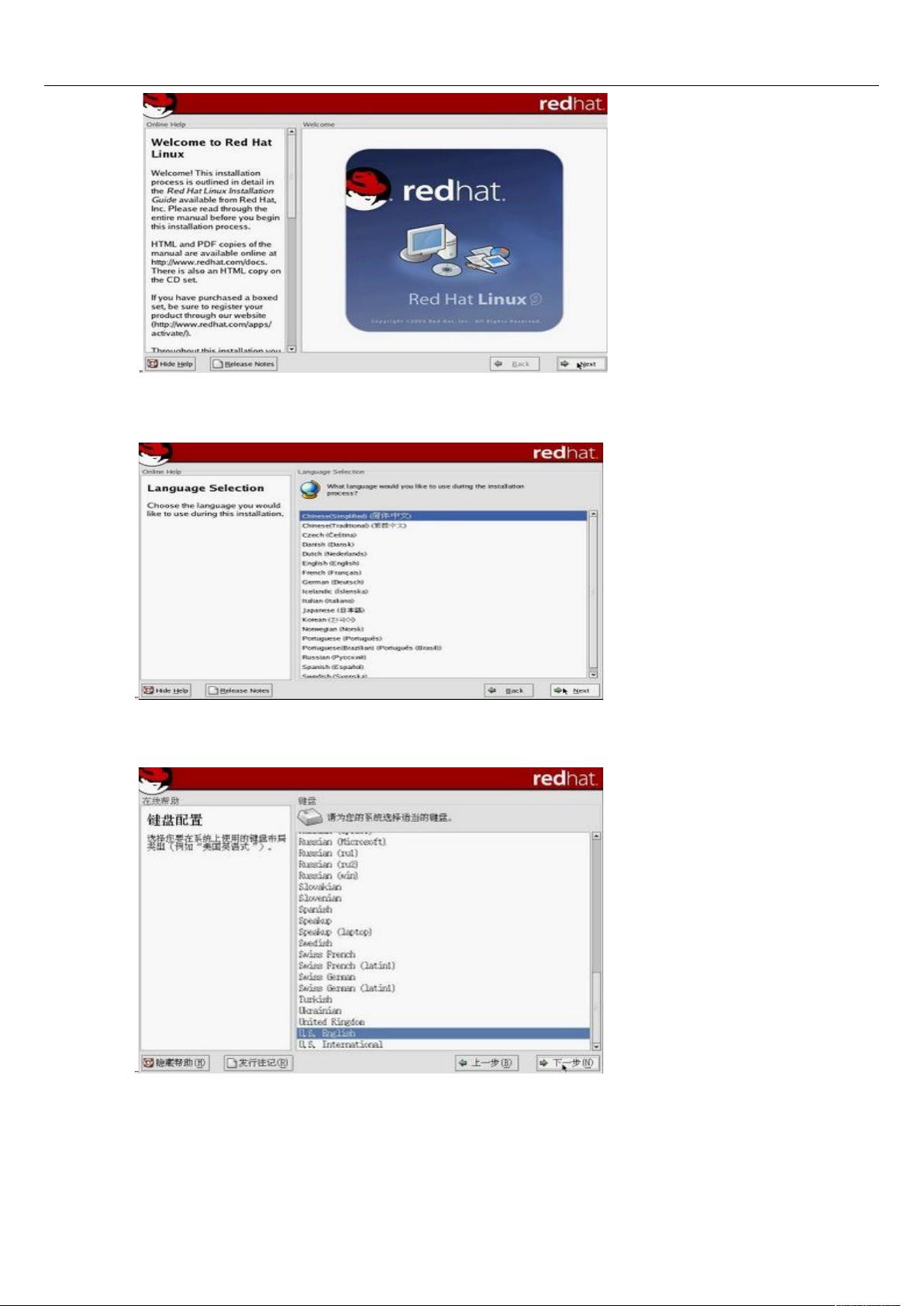VMware下RedHat 9.0 ISO镜像安装教程:详解步骤与配置
需积分: 1 126 浏览量
更新于2024-07-25
收藏 1.49MB DOC 举报
本文档详细介绍了在VMware虚拟机环境下安装Red Hat Linux 9.0的操作步骤,旨在帮助读者理解并实践在Linux系统下的安装流程。首先,作者强调了使用ISO镜像文件而非刻录光盘进行安装的重要性,因为VMware工作站在某些情况下可能无法正确识别刻录光盘导致安装问题。
安装过程分为以下几个步骤:
1. 安装VMware Workstation:确保已经安装了VMware Workstation,这是创建和管理虚拟机的基础工具。
2. 创建新虚拟机:通过File菜单中的"New Virtual Machine",启动虚拟机向导,选择"Typical"典型的安装方式,然后指定操作系统为Linux,具体版本选择Red Hat Linux。
3. 虚拟磁盘设置:在虚拟机配置阶段,用户可以选择创建新的虚拟磁盘(推荐初学者使用),设定磁盘大小为8GB,内存分配为1024MB(1GB)。这将为虚拟机预留足够的存储空间和处理能力。
4. 文件路径选择:设置虚拟机的安装文件路径,作者选择了"D:\RedHatLinux系统",用户可以根据实际需求调整。
5. 光驱设置:为了从ISO镜像文件开始安装,需要配置虚拟机的光驱,将其指向ISO镜像文件的位置,以便虚拟机在启动时自动从该文件加载安装程序。
6. 开始安装:完成所有配置后,就可以启动虚拟机并从ISO镜像开始安装Red Hat Linux 9.0,按照安装向导的指示进行操作,包括用户界面的定制、分区、格式化以及软件的安装。
整个过程既注重理论指导,又包含实践操作细节,有助于读者理解和掌握在VM环境中安装Linux系统的技巧,对于希望在虚拟化环境中学习或测试Linux环境的用户来说,是一份非常实用的教程。
点击了解资源详情
点击了解资源详情
点击了解资源详情
2012-11-04 上传
2011-12-02 上传
142 浏览量
229 浏览量
longhua2003
- 粉丝: 0
- 资源: 2
最新资源
- 易信达软件功能列表——通用系列
- portfolio2
- awesome:另一个很棒的列表,但是带有本地主机搜索引擎
- 第八代内场测 试用例_2022_1204_1.7z
- 供应链管理——采购与委外策略
- python-api-challenge
- init-script:为您的 docker 容器构建生成并安装一个 init 脚本,使它们作为基于 Debian 的服务运行
- GastoSemanalApp:一个使用React,Sass,HTML和CSS简短uuid库制作的每周支出的小应用程序
- imyangqi.github.io:这是我的博客
- Professor-Poracle:Discordpokédex机器人具有针对PokémonGo的目标CP信息
- upload
- 现代物流稿DOC
- python+pyqtgraph+pyqt5 基于python的虚拟串口示波器,使用pyqtgraph动态绘图
- 黑客排名
- ranidb:一个将JSON文件用于Node.JS的简单“数据库”
- 现代制造业与现代物流PPT